Питање
Проблем: Контекстни мени не ради: како поправити десни клик миша?
Наишао сам на проблем са мишем. Десни клик ми не даје контекстни мени као обично. Користим Виндовс 10 и када кликнем десним тастером миша, ништа се не дешава. Понекад када поново покренем, функција ради, али касније поново не успе. Не могу да радим толико ствари. Да ли знате зашто ме ово нервира и како да решим проблем?
Решен одговор
Контекстни мени не ради је проблем са командом десног клика миша када се контекстни мени не појави. То је прилично уобичајено и разумљиво фрустрирајуће за кориснике
[1] који желе да креирају нове ставке, виде одређене иконе, функције и истражују опције. Ако функција не успе у одређеној апликацији, коришћење програма постаје немогуће. Проблем се може појавити на различитим верзијама ОС-а иу различитим случајевима.Када функција десног клика миша не ради, могу се кривити оштећени управљачки програми или оштећене системске датотеке. Пре свега, као и код сваког проблема у вези са спољним уређајем, требало би да проверите да ли миш ради са другим уређајима, да видите да ли проблем није повезан са неисправним делом. Ако је све у реду и десни клик није покварен/ради на другом рачунару, можда ћете морати да погледате системске и софтверске проблеме.[2]
Процес решавања проблема може да одговори шта је основни узрок проблема са нефункционисањем контекстног менија. Међутим, када је потребно решавање проблема, провера различитих делова машине може бити кључна. Ако се контекстни мени не приказује у одређеним програмима као што су веб претраживачи или не ради у Екцел-у, можда ћете морати да ажурирате те одређене апликације да бисте били сигурни да сви процеси раде исправно.
Често да би решили такве проблеме са уобичајеним системским функцијама, корисници морају да надограде свој рад систем јер је то окидач за разне проблеме, посебно када је у питању Виндовс 10 недавно ажурирања.[3] Проблем са десним кликом миша на контекстни мени не ради се такође може поправити поправком системских датотека које су оштећене без вашег знања.
То се може догодити током неке неуспјеле инсталације или надоградње или чак због заразе злонамјерним софтвером. Можеш да трчиш РеимагеМац машина за прање веша Кс9 и проверите да ли постоје измењени делови, поправите оштећене датотеке и пређите на методе испод ако то није довољно. Неке од ствари које доводе до овог проблема могу захтевати детаљније решење, па се ослоните на водич у наставку и проверите барем неколико метода.

#1 Ажурирајте управљачке програме за миш
Да бисте поправили оштећени систем, морате купити лиценцирану верзију Реимаге Реимаге.
- Тражити Менаџер уређаја.
- Када се прозор отвори, пронађите Мишеви и други показивачки уређаји.
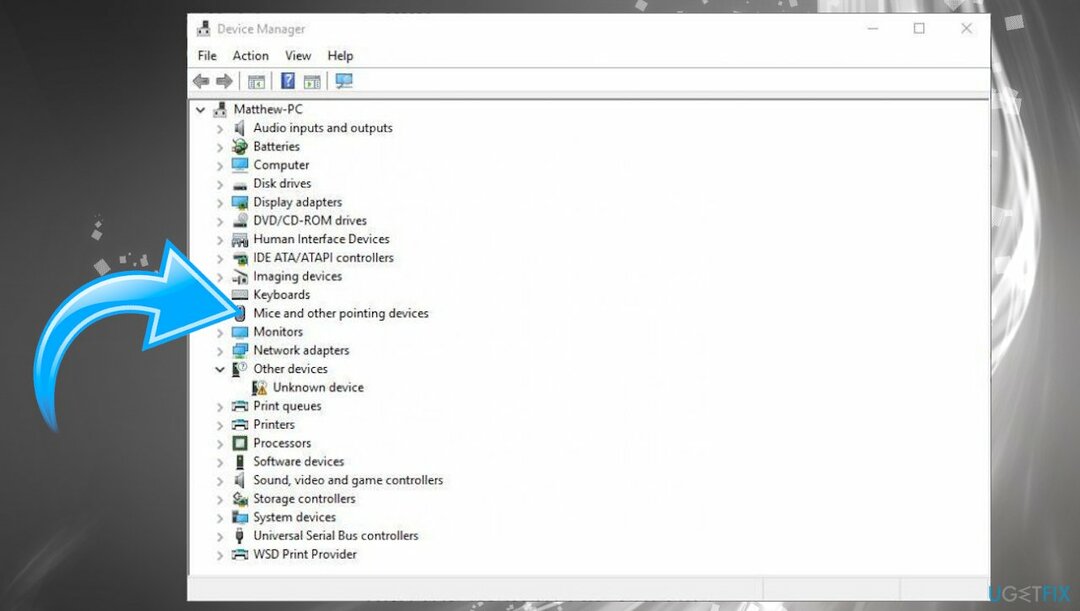
- Кликните да бисте проширили одељак.
- Дупли клик драјвер миша и отвори Својства.
- Изабрати Картица драјвера и бирај Ажурирање.
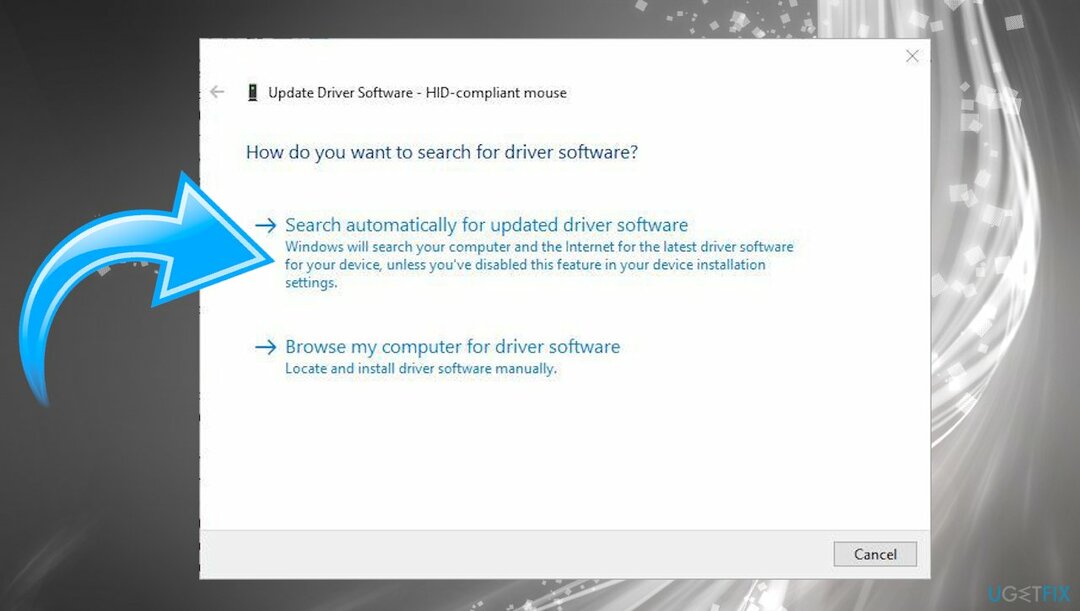
- Изаберите Тражите аутоматски ажурирани софтвер драјвера опција одатле.
Ажурирање драјвера може бити мало лакши процес са аутоматским алатима као што су ДриверФик који могу да сачувају систем од оштећења преузимањем и инсталирањем потребних верзија драјвера. Можете инсталирати алат и пустити га да скенира машину, тако да се пронађу застарели, покварени драјвери који недостају. Алат ће ажурирати и поправити све проблеме са драјверима уместо вас, тако да би грешке требало да престану.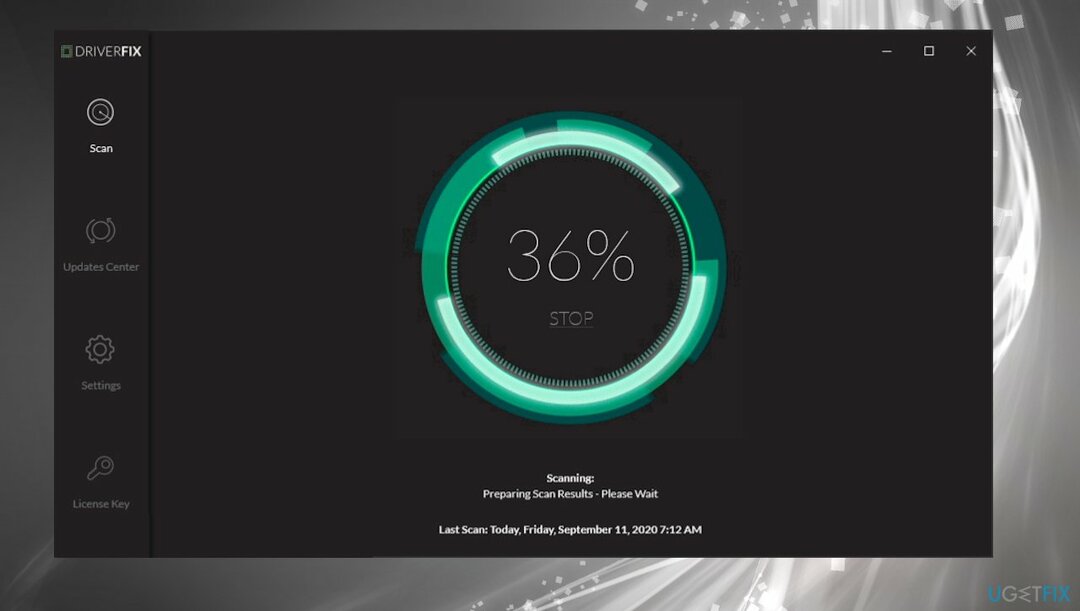
#2 Проверите миша
Да бисте поправили оштећени систем, морате купити лиценцирану верзију Реимаге Реимаге.
- Тражити Хардвер и уређаји у потрази.
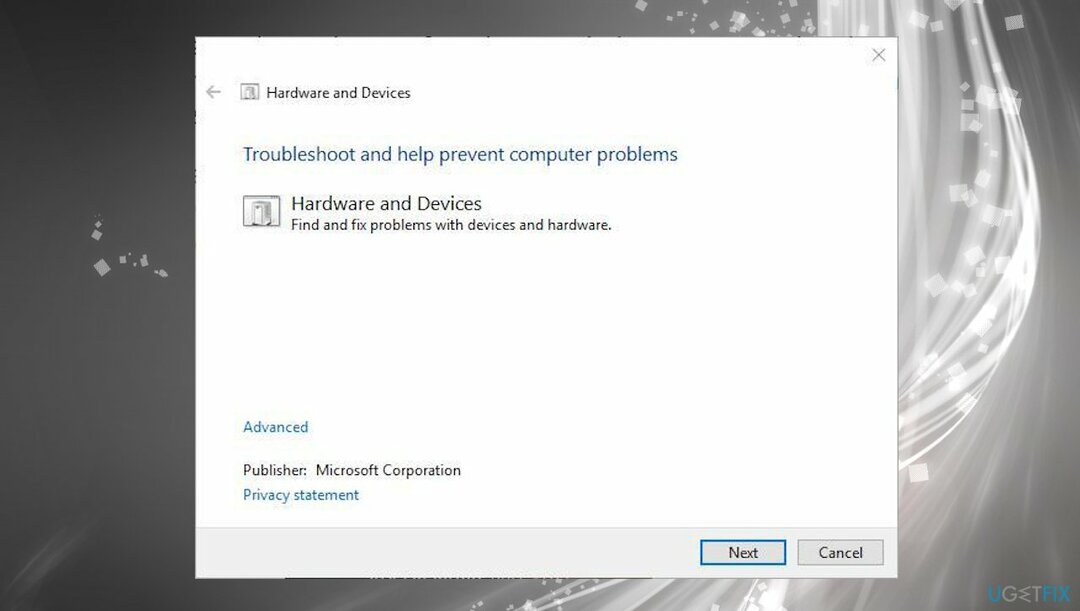
- Изабери Пронађите и решите проблеме са уређајима.
- Кликните Следећи за скенирање машине.
- Алат за решавање проблема би требало да пронађе проблеме и аутоматски реши проблеме.
#3 Поново покрените Виндовс Филе екплорер
Да бисте поправили оштећени систем, морате купити лиценцирану верзију Реимаге Реимаге.
- Отворите Таск Манагер притиском на Цтрл + Алт + Дел комбинација.
- Кликните Картица Процеси ин Таск Манагер.
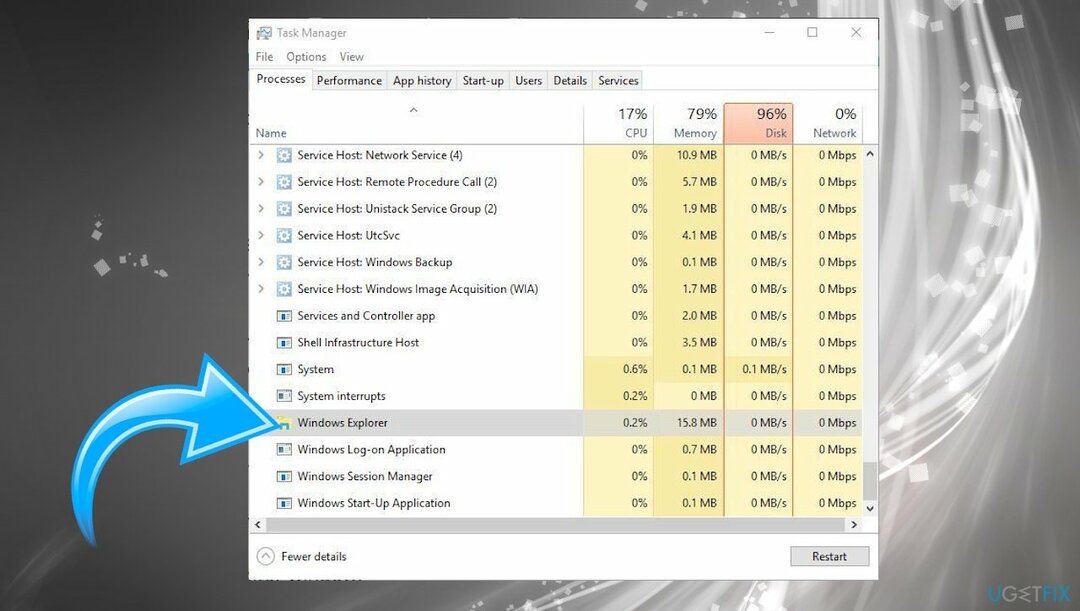
- Виндовс Екплорер је наведен под Виндовс процеси.
- Изаберите га и притисните га Поново покренути дугме на дну.
#4 Проверите смернице групе
Да бисте поправили оштећени систем, морате купити лиценцирану верзију Реимаге Реимаге.
- Притисните Виндовс кључ и Р у исто време да се отвори Трцати кутија.
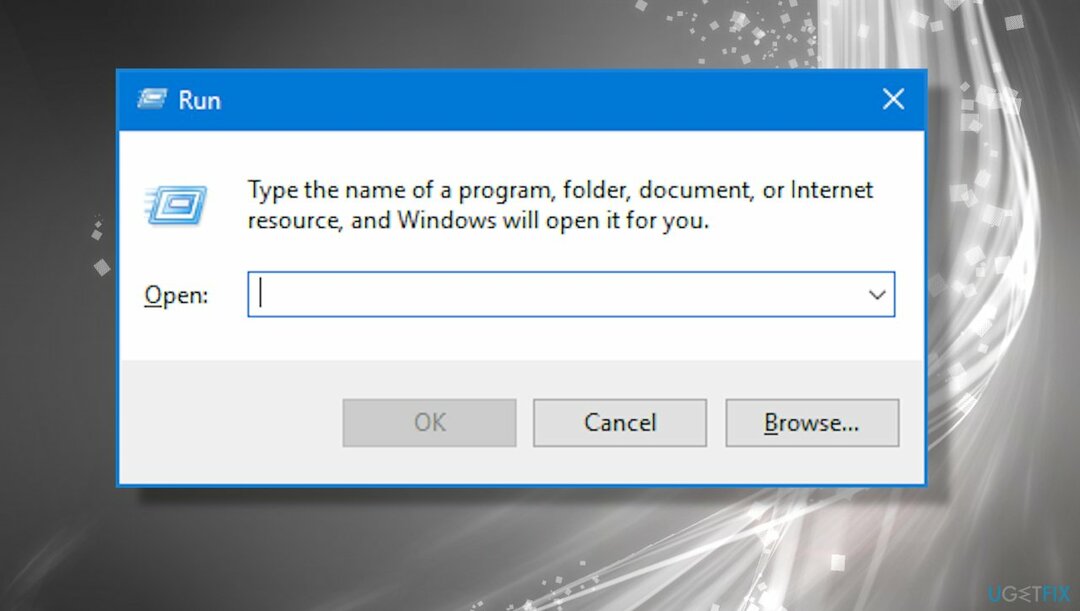
- Тип гпедит.мсц и притисните Ентер.
- Отворите уређивач локалних групних политика.
- Кликните Корисничка конфигурација.
- Онда Административни шаблони.
- Финд Виндовс компоненте и Филе Екплорер лево.
- Дупли клик тхе Уклоните подразумевани контекстни мени Виндовс Екплорер-а опција.
- Ако је опција омогућена, кликните на Онемогућено дугме.
- Притисните Применити и ок да затворите прозор.
- Поново покрените машину.
#5 Покрените проверу системских датотека
Да бисте поправили оштећени систем, морате купити лиценцирану верзију Реимаге Реимаге.
- Тражити Цмд и отворен Командни редак са административним правима.
- Затим унесите сфц /сцаннов и притисните Ентер.
- Скенирање ће указати и можда решити проблеме.
- Поново покрените Виндовс.
#6 Користите враћање система
Да бисте поправили оштећени систем, морате купити лиценцирану верзију Реимаге Реимаге.
- Ентер Враћање система у пољу за претрагу.
- Изаберите да Направите тачку враћања да отворите Системска својства прозор.
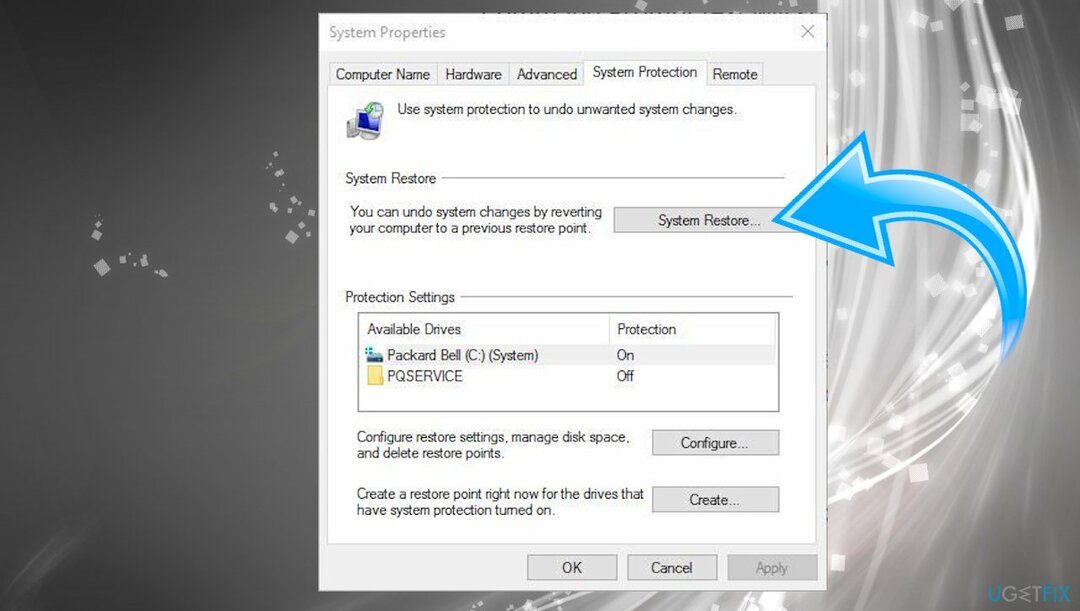
- Изабери Систем Ресторе и кликните Следећи да видите листу тачака враћања.
- Кликните Прикажи више тачака враћања опције за отварање пуне листе тачака враћања.
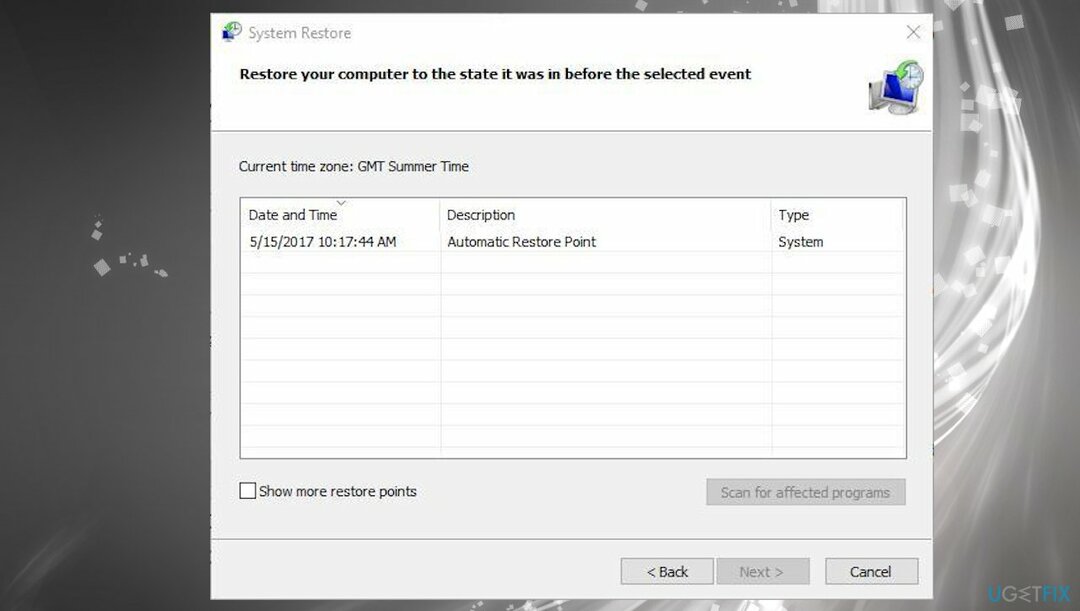
- Изаберите датум на који желите да вратите Виндовс и кликните Следећи.
- Сада притисните Заврши дугме за враћање оперативног система Виндовс.
Аутоматски поправите своје грешке
тим угетфик.цом покушава да да све од себе да помогне корисницима да пронађу најбоља решења за отклањање својих грешака. Ако не желите да се борите са техникама ручне поправке, користите аутоматски софтвер. Сви препоручени производи су тестирани и одобрени од стране наших професионалаца. Алати које можете користити да поправите своју грешку су наведени у наставку:
Понуда
урадите то сада!
Преузмите поправкуСрећа
Гаранција
урадите то сада!
Преузмите поправкуСрећа
Гаранција
Ако нисте успели да поправите грешку користећи Реимаге, обратите се нашем тиму за подршку за помоћ. Молимо вас да нам кажете све детаље за које мислите да бисмо требали да знамо о вашем проблему.
Овај патентирани процес поправке користи базу података од 25 милиона компоненти које могу заменити било коју оштећену или недостајућу датотеку на рачунару корисника.
Да бисте поправили оштећени систем, морате купити лиценцирану верзију Реимаге алат за уклањање злонамерног софтвера.

Приступите гео-ограниченом видео садржају помоћу ВПН-а
Приватни приступ интернету је ВПН који може спречити вашег Интернет провајдера, влада, и трећим странама од праћења вашег онлајн и омогућавају вам да останете потпуно анонимни. Софтвер обезбеђује наменске сервере за торрентинг и стримовање, обезбеђујући оптималне перформансе и не успоравајући вас. Такође можете заобићи гео-ограничења и прегледати услуге као што су Нетфлик, ББЦ, Диснеи+ и друге популарне услуге стримовања без ограничења, без обзира на то где се налазите.
Не плаћајте ауторе рансомваре-а – користите алтернативне опције за опоравак података
Напади злонамерног софтвера, посебно рансомваре, далеко су највећа опасност за ваше слике, видео записе, пословне или школске датотеке. Пошто сајбер криминалци користе робустан алгоритам за шифровање за закључавање података, он се више не може користити док се не плати откупнина у биткоинима. Уместо да плаћате хакерима, прво покушајте да користите алтернативу опоравак методе које би вам могле помоћи да повратите барем део изгубљених података. У супротном, такође можете изгубити новац, заједно са датотекама. Један од најбољих алата који би могао да врати бар неке од шифрованих датотека - Дата Рецовери Про.